維護更新的 BIOS 對於 PC 的最佳效能和相容性至關重要。如果您是渴望刷新 BIOS 的 MSI 主機板用戶,您可能想知道如何使用 MSI Dragon Center 有效地完成此操作。本綜合指南將引導您完成 BIOS 更新流程、分享替代方案並強調常見陷阱。讓我們深入了解吧!
透過MSI Dragon Center更新BIOS
1.確保您的系統已準備就緒
在開始 BIOS 更新之前,請花一些時間確保您的系統已準備就緒。請按照以下初始步驟來保護您的資料和設備:
- 備份資料:請務必備份重要文件,以防止更新期間遺失任何資料。
- 連接到可靠的電源:確保您的電腦已插入電源或已充滿電,以避免電源中斷。
- 檢查相容性:驗證您計劃安裝的 BIOS 版本是否是專為您的主機板型號設計的。
2.導覽至 BIOS 更新部分
- 開啟MSI Dragon Center應用程式。
- 轉到導航選單中所示的“支援”標籤。
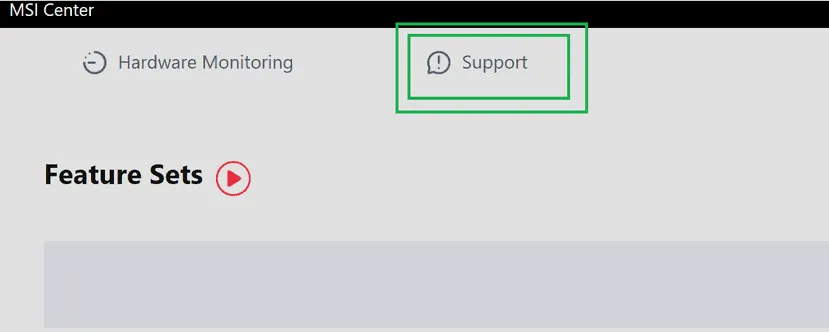
- 選擇“進階”以顯示更多選項。
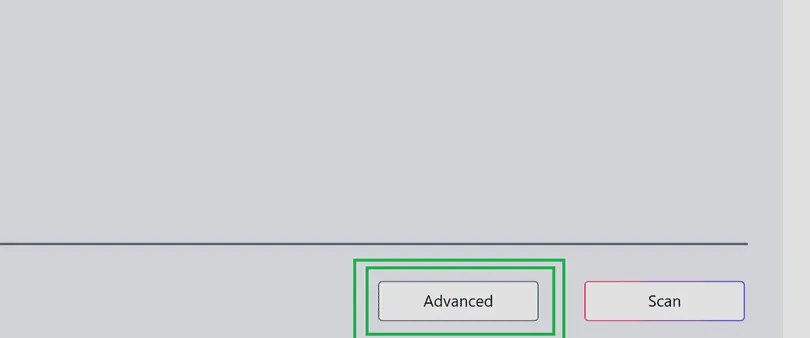
- 尋找並選擇適合您主機板的 BIOS 版本。絕對確定它與您的型號相關 – 不正確的更新可能會導致嚴重的系統問題,包括主機板故障。
- 按一下“安裝”以啟動更新程序。
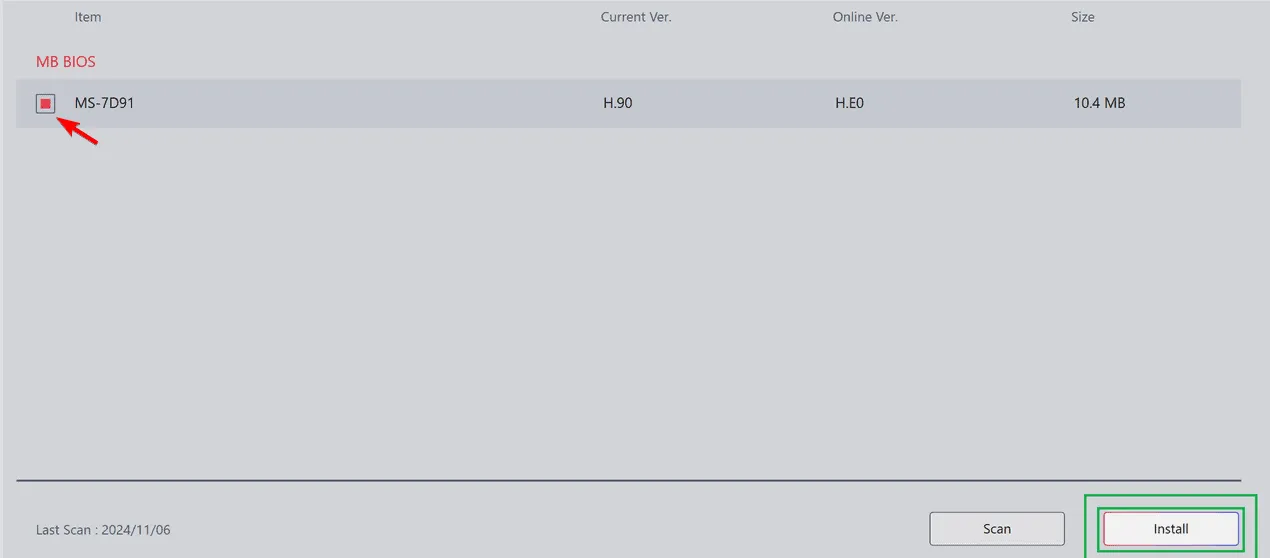
- 然後,選擇更新並重新啟動以開始 BIOS 更新。
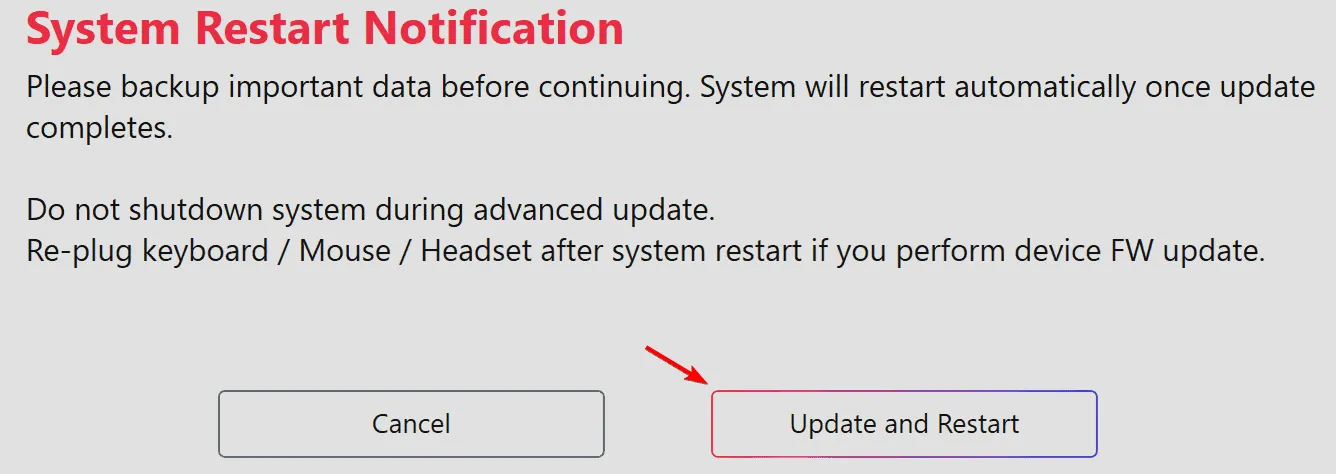
- 現在,讓更新順利進行吧。避免中斷此過程至關重要,因為這樣做可能會損害您的系統。
- 完成後,您的系統應該重新啟動並引導至 Windows。
MSI 系統上 BIOS 更新的持續時間
通常,MSI 主機板上的 BIOS 更新過程持續約 10 分鐘。在此期間的耐心將確保您的系統得到充分更新,而不會出現任何併發症。
MSI 是否提供專用 BIOS 更新公用程式?
的確!可以在 BIOS 設定中存取稱為 M-Flash 的專用 BIOS 更新實用程序,作為更新韌體的替代方法。
不使用快閃磁碟機更新 MSI BIOS 是否可行?
是的,MSI Dragon Center 允許在沒有快閃磁碟機的情況下更新 BIOS。但是,不強烈建議使用此方法,因為使用者經常遇到問題。為了獲得更可靠的更新,使用快閃磁碟機是更安全的選擇。
MSI BIOS 更新會自動發生嗎?
這因主機板型號而異;不過,MSI 的常見問題解答指出,在特定情況下可以透過 Windows Update 執行 BIOS 更新。
如何驗證您的 MSI BIOS 是否是最新的
- 首先記下您的 PC 上執行的目前 BIOS 版本。
- 前往MSI 支援頁面,找到您的主機板型號。
- 檢查可用的最新 BIOS 版本,並將其與步驟 1 中的目前版本進行比較。
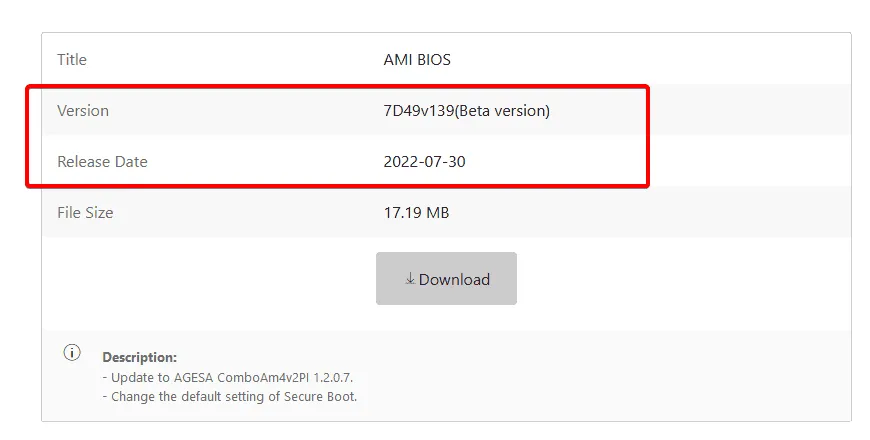
如果您的 BIOS 已過時,MSI Dragon Center 會提示您下載最新版本。
您什麼時候應該考慮更新您的 MSI BIOS?
根據經驗,建議在發現系統問題時更新 BIOS,因為這可以增強與新硬體的兼容性並糾正各種錯誤。然而,許多用戶報告了透過 MSI Dragon Center 進行更新的複雜性,並提倡使用閃存驅動器進行 BIOS 安裝。
雖然 MSI Dragon Center 有助於 BIOS 更新,但許多用戶在使用此方法時遇到了困難。因此,鼓勵使用閃存驅動器的手動方法以獲得更可靠的結果。
為了獲得進一步的幫助,我們還提供了專門的指南來解決 MSI Dragon Center 的安裝問題,確保更流暢的使用者體驗。
常見問題解答
1.更新BIOS前應採取哪些預防措施?
在開始 BIOS 更新之前,請確保備份重要數據,確認您的電腦已連接到穩定的電源,並驗證 BIOS 版本與主機板的兼容性。
2.錯誤的 BIOS 更新會損壞我的系統嗎?
是的,不正確的 BIOS 更新可能會「堵塞」您的主機板,導致您的系統無法運作。選擇正確的版本並仔細遵循更新程序至關重要。
3.除了 MSI Dragon Center 之外,還有其他 BIOS 更新替代方案嗎?
是的,在 BIOS 中使用 M-Flash 實用程式或使用具有適當 BIOS 檔案的可啟動 USB 隨身碟是流行的替代方案,許多用戶發現它們更可靠。
發佈留言